系统还原功能默认可能都开启了,但是怎么手动禁用?今天小编教大家手动禁用方法,供大家参考!
win10如何禁用系统保护功能?
进入桌面,右键单击此电脑选中属性,如下图所示

属性面板点击系统保护,如下图所示
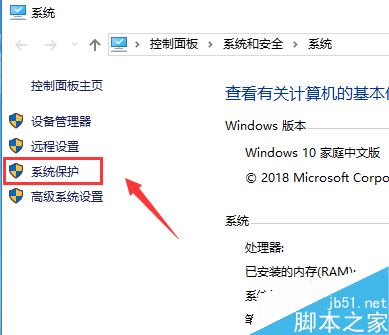
进入系统保护,点击选中你的系统盘,如下图所示
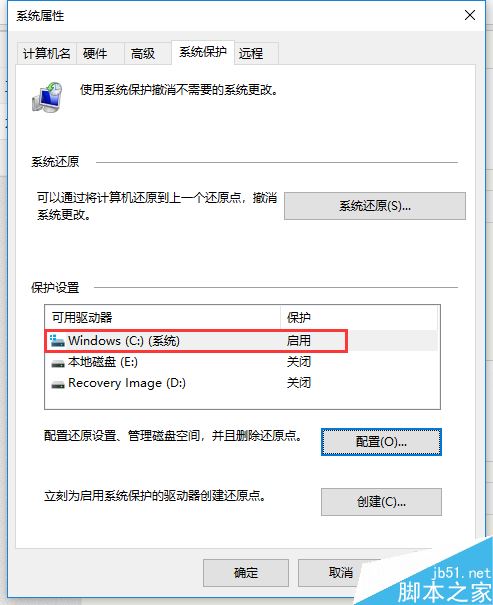
选中系统盘后,点击下面的配置,如下图所示
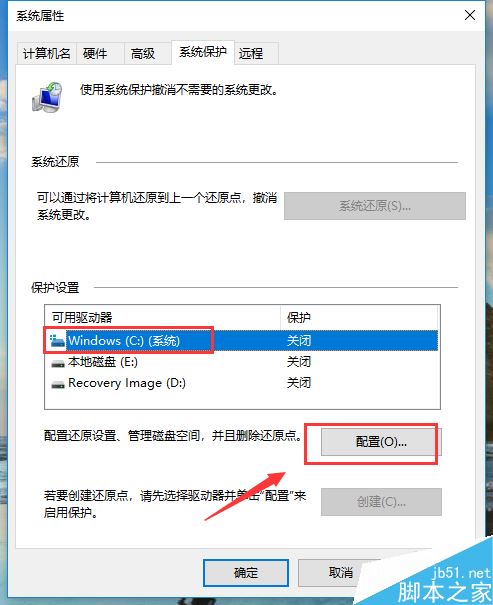
进入配置,点击禁用系统保护,如下图所示
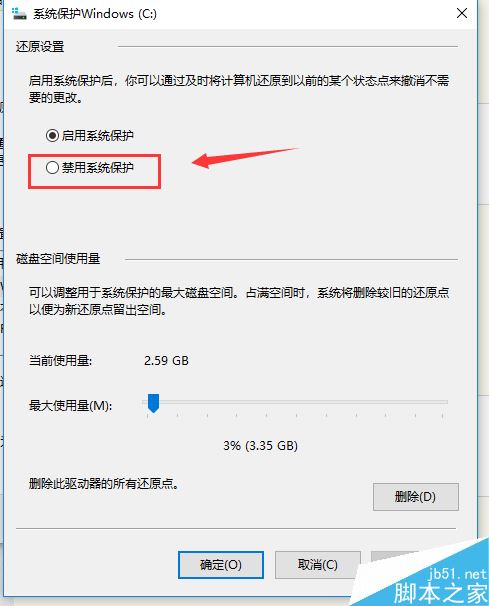
选中成功点击应用按钮即可,如下图所示

系统还原功能默认可能都开启了,但是怎么手动禁用?今天小编教大家手动禁用方法,供大家参考!
win10如何禁用系统保护功能?
进入桌面,右键单击此电脑选中属性,如下图所示

属性面板点击系统保护,如下图所示
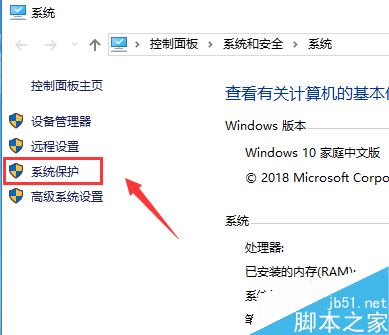
进入系统保护,点击选中你的系统盘,如下图所示
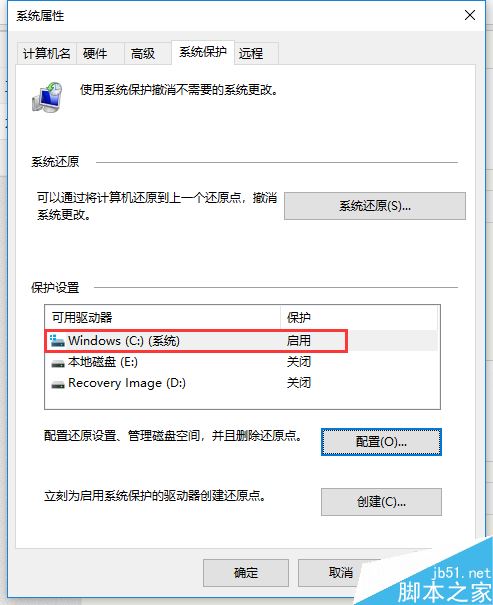
选中系统盘后,点击下面的配置,如下图所示
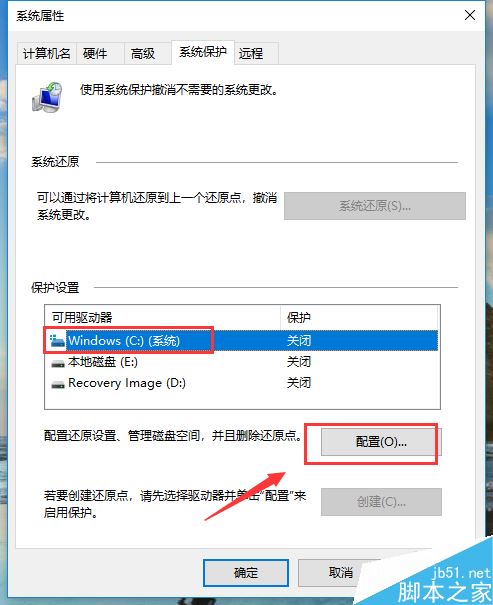
进入配置,点击禁用系统保护,如下图所示
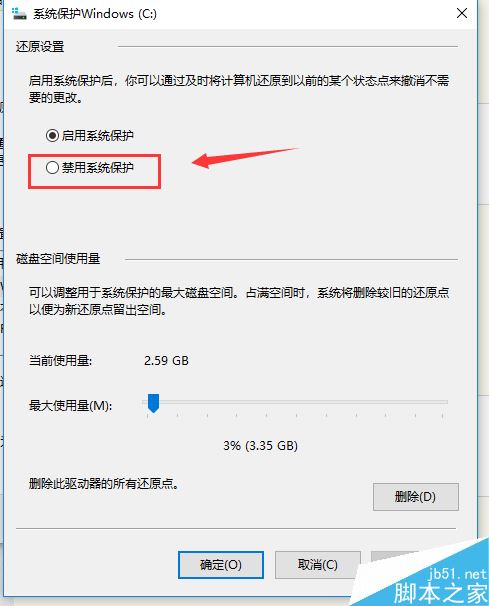
选中成功点击应用按钮即可,如下图所示

[windows10] win10中找不到bitlocker驱动器的解决方法介绍用户在使用win10系统的电脑时没有发现bitlocker驱动器,遇到这一问题要如何的解决呢?本文中…

Win10更新十月版17763.404预览版发布补丁型号KB4490481推送
[windows10] Win10 20H1快速预览版18875更新后部分软件无法使用怎么办?Win10 20H1快速预览版18875更新后部分软件无法使用怎么办?很多朋友反应,w…
[windows10] win10系统无法访问小米路由器硬盘怎么办?win10系统无法访问小米路由器硬盘怎么办?win10系统中想要访问小米路由器磁盘, 但是发现没办法访问,该怎么…

[windows10] win10玩游戏提示需要应用打开msgamingoverlay怎么办?win10玩游戏提示需要应用打开msgamingoverlay怎么办?win10想要玩…
版权声明:本文内容由互联网用户贡献,该文观点仅代表作者本人。本站仅提供信息存储服务,不拥有所有权,不承担相关法律责任。 如发现本站有涉嫌抄袭侵权/违法违规的内容, 请发送邮件至 2386932994@qq.com 举报,一经查实将立刻删除。
发表评论